iPhone великолепны, как и компьютеры с Windows. Однако каждое из них находится в своей собственной вселенной, и связь между двумя устройствами минимальна. К счастью, вы по-прежнему можете подключить свой iPhone к Windows 11, отвечать на сообщения iMessages и SMS, совершать звонки и беспрепятственно просматривать уведомления вашего iPhone на своем компьютере.
Совет. вы также можете использовать синхронизируйте ваш iPhone с вашим Mac — один из многих способов отправки текстовых сообщений со своего компьютера.
Подключение iPhone и Windows 11 с помощью PhoneLink
PhoneLink (ранее «Ваш телефон», а иногда и «Link to Windows») — одно из величайших нововведений Microsoft. Это приложение существует уже довольно давно и позволяет пользователям Android установить прочную связь между своими Contents
Подключение iPhone и Windows 11 с помощью PhoneLink
орошо известно, что компании – и даже частные лица – могут делать практически все, что угодно, когда есть Android. Однако с iOS ситуация сложнее.Однако PhoneLink теперь работает с iOS, позволяя вам выполнять основные действия. Посмотрим, что мы можем сделать.
Примечание. На вашем компьютере должна быть установлена ОС Windows 11, а также установлены последние обновления для системы и приложения PhoneLink, которое уже предустановлено.
- Запустите приложение PhoneLink и выберите «iPhone».
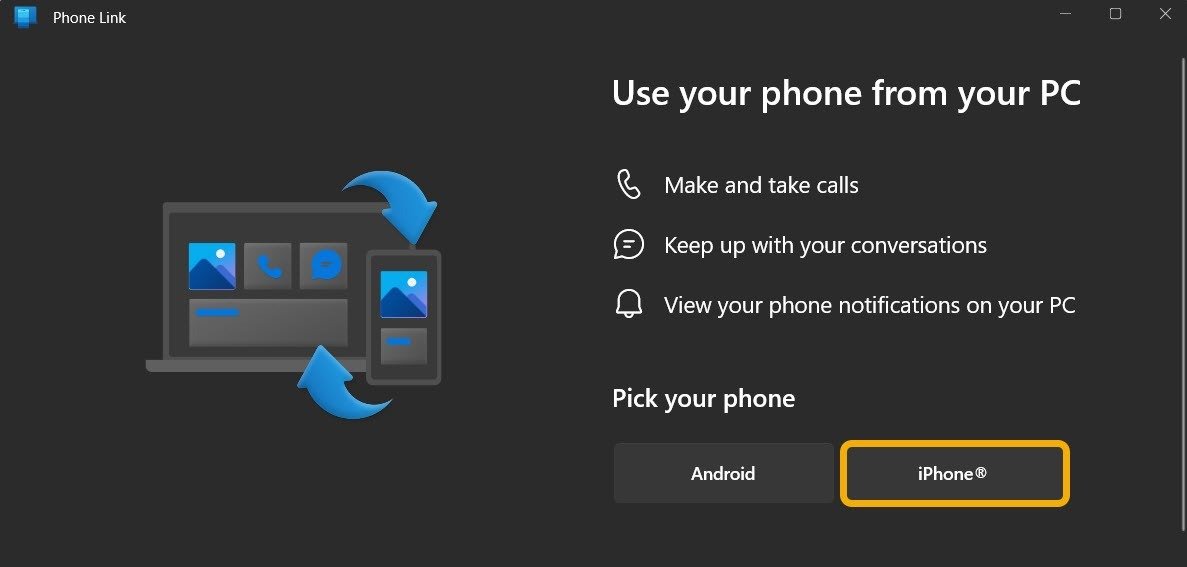
- Появится штрих-код, и хотя доступно приложение для iOS, оно вам не понадобится. Просто запустите считыватель штрих-кодов на вашем iPhone и сканируйте . Сканировать штрих-коды можно с помощью ярлыка Центра управления или приложения камеры.
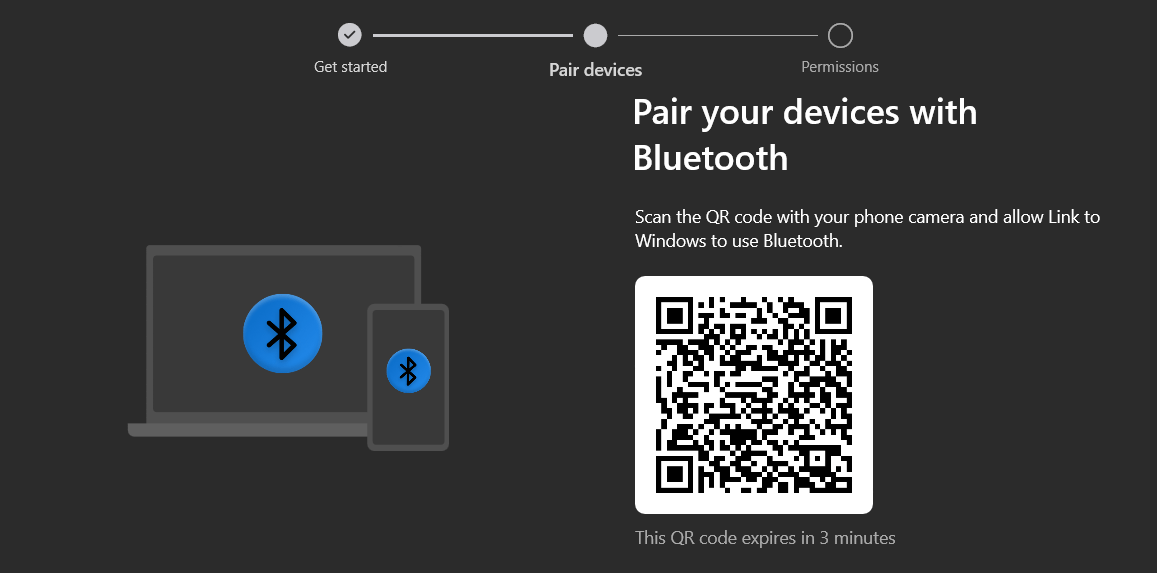
- После сканирования волшебным образом откроется приложение «Ссылка на Windows». Это основано на App Clips от Apple, функции, которая действует как Instant Apps от Google. В любом случае нажмите кнопку «Открыть», чтобы продолжить.
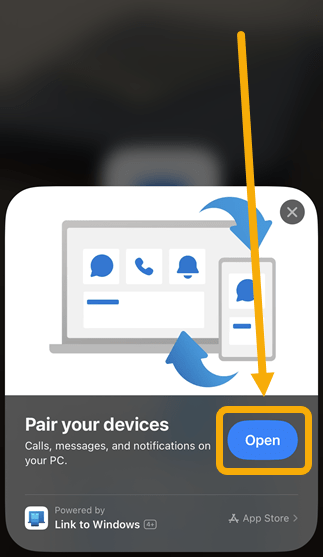
- Как только приложение откроется, нажмите кнопку «Подключиться».
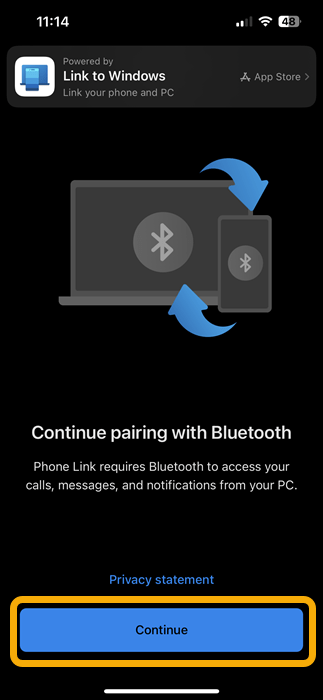
- Приложение предложит вам выполнить сопряжение вашего iPhone с ПК с Windows 11 с помощью Bluetooth. Вся функциональность зависит от Bluetooth, точно так же, как вы подключаете свой iPhone к машине или умным часам.
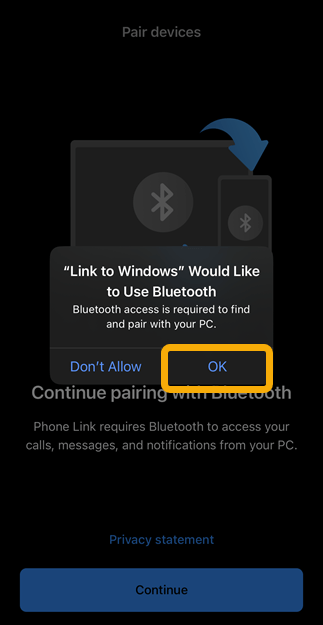
- Приглашение на сопряжение (со странными кодами) появится на вашем iPhone и ПК с Windows 11 одновременно. Нажмите кнопку «Подключить».
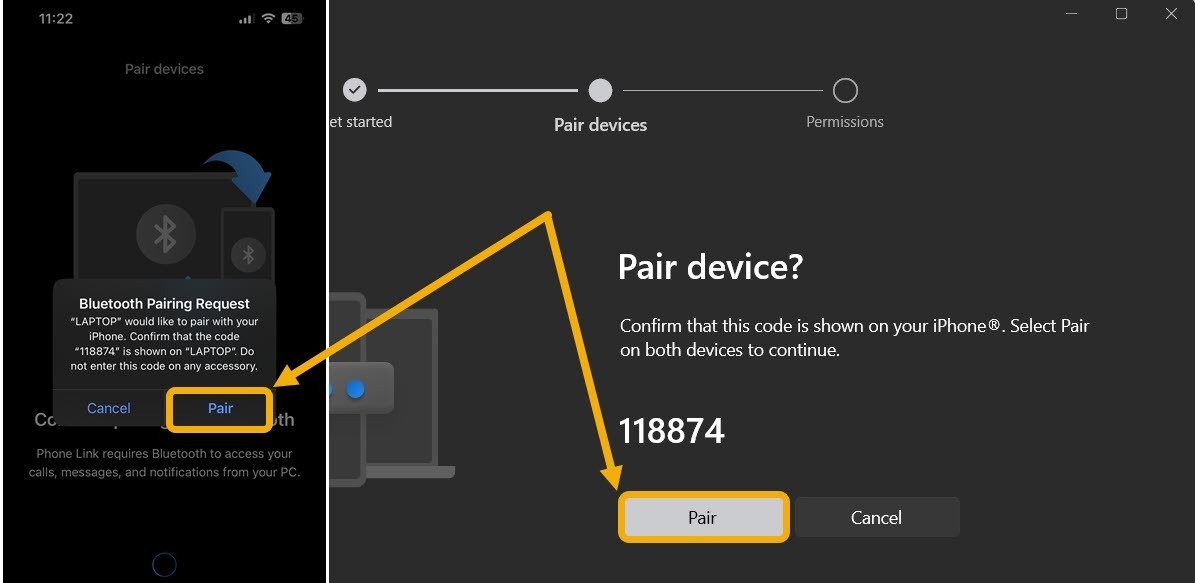
- Сразу после сопряжения на вашем iPhone появится запрос на разрешение доступа к уведомлениям. Разрешите это.
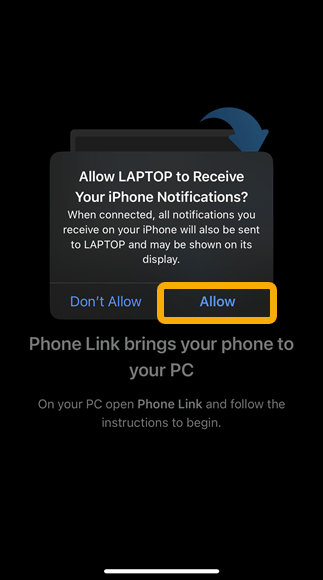
- Вернувшись в Windows, вы увидите, что приложение запрашивает необходимые разрешения. На самом деле вы активируете их на устройстве Bluetooth, а не в самом приложении. Оставьте это окно открытым и вернитесь на iPhone.
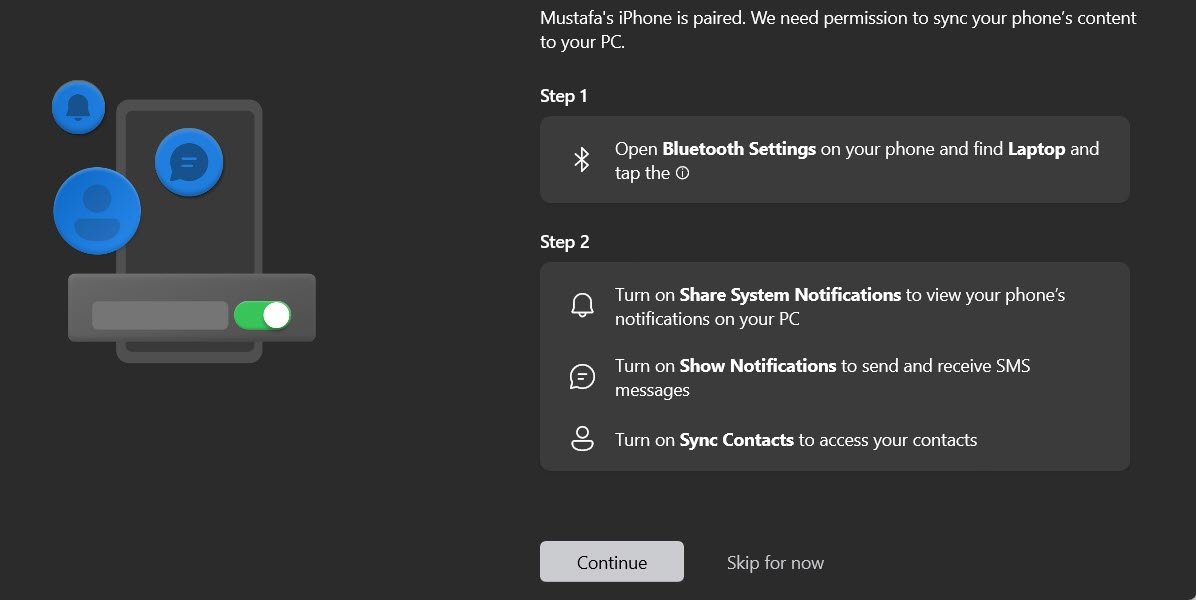
- Чтобы предоставить необходимые разрешения, перейдите в приложение «Настройки» на iPhone, выберите Bluetooth и введите значок I рядом с этикеткой вашего ноутбука. Затем включите «Показать уведомления» и «Синхронизировать контакты». Они позволят совершать звонки и отправлять сообщения, отвечать на них через приложение PhoneLink. Вернитесь в приложение в Windows и нажмите «Продолжить».

Примечание. Если переключатель «Синхронизировать контакты» не появился, выключите Bluetooth и снова включите его на iPhone.
- После того, как вы закончите с этим, появится экран приветствия, с помощью которого вы можете разрешить запуск приложения при запуске Windows, что рекомендуется для сохранения соединения. Нажмите кнопку «Начать».
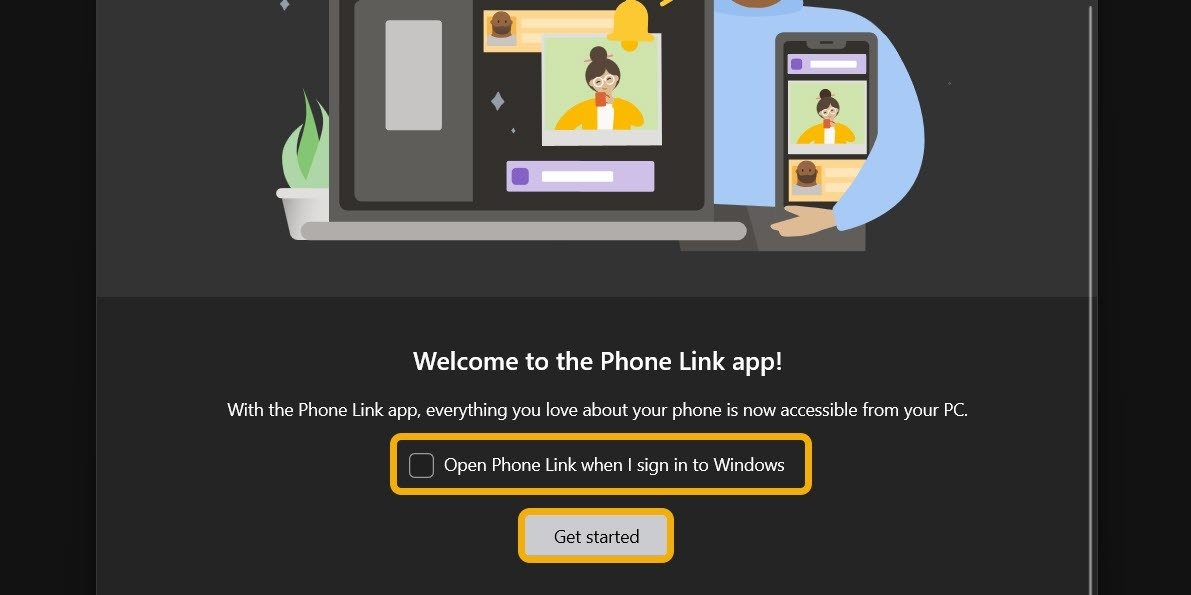
- Вы увидите все свои уведомления слева и вкладки «Сообщения» и «Звонки» вверху. При нажатии на имя контакта начнется чат (по SMS или iMessage, в зависимости от ОС телефона собеседника).
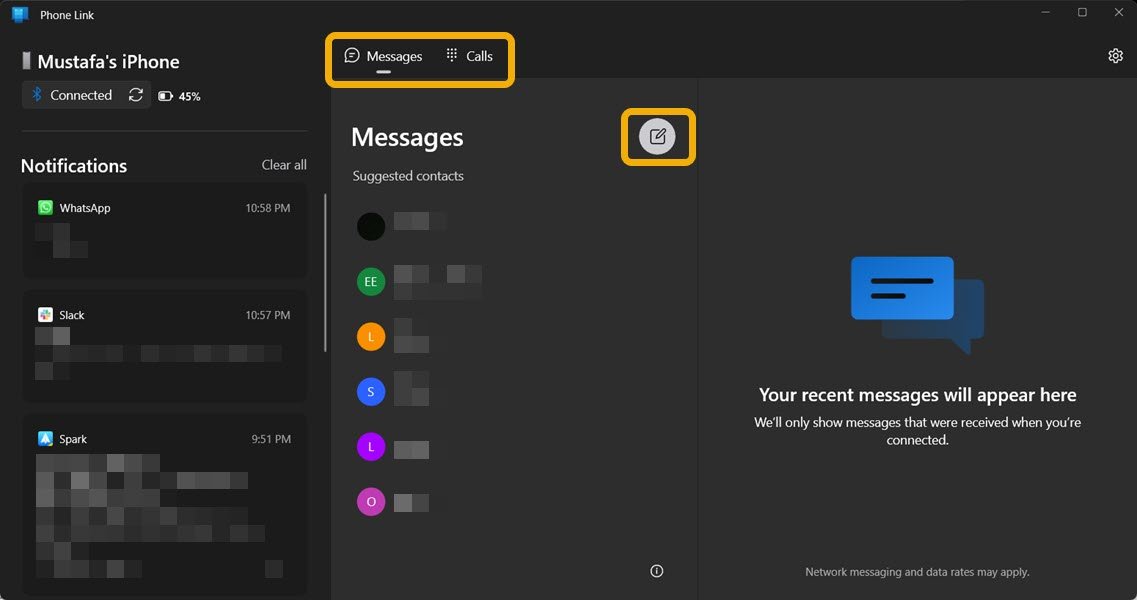
Примечание. Хотя мы сейчас в 2023 году и уже высадились в открытом космосе, Bluetooth по-прежнему остается прилипчивой технологией . Так что, если что-то пойдет не так, вам нужно отсоединить и заново соединить устройства и даже выключить и включить Bluetooth на обоих из них, как советует Microsoft.
Использование PhoneLink с iMessages, звонками и уведомлениями iPhone
Использовать PhoneLink на iPhone очень просто. Главный экран приложения очень прост; уведомления располагаются слева, а переход между вызовами и вкладками осуществляется в средней и правой части приложения.
- У вас не так много вариантов уведомлений; вы можете отменить их, только нажав кнопку X, щелкнув трехточечный значок, чтобы закрепить его, или отключив уведомления от этого конкретного приложения. Важно знать, что когда вы удаляете уведомление в PhoneLink, оно также будет удалено на вашем iPhone. Это может помочь навести порядок и привести к упущению чего-то важного, поэтому будьте осторожны.
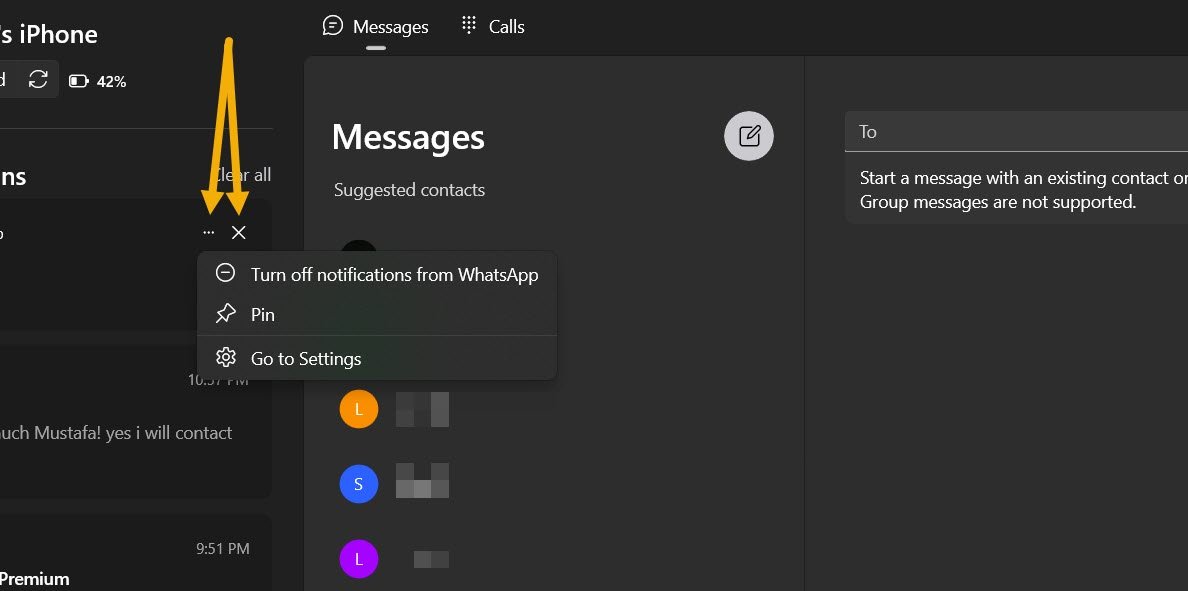
- Вы увидите уведомления после их получения, точно так же, как собственные уведомления Windows 11, а количество уведомлений будет отображаться над значком и в центре уведомлений.
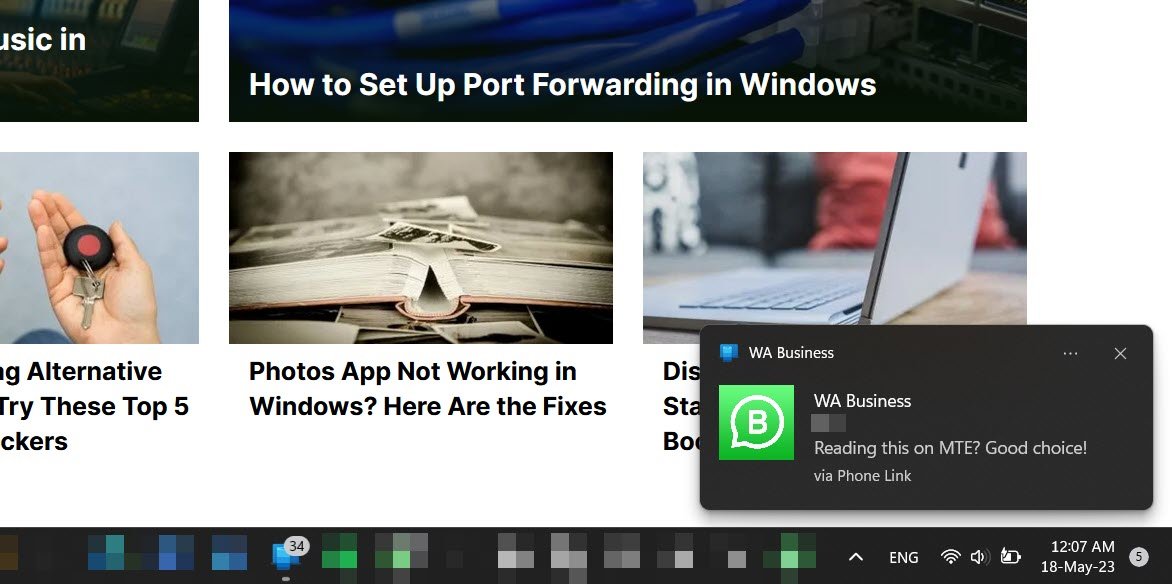
- В разделе «Сообщения» вы сможете быстро нажать на контакт (или найти его через панель поиска) и начать чат. Кроме того, там будут отображаться любые полученные вами сообщения iMessage или SMS. Область «Предлагаемые контакты» основана на людях, с которыми вы часто общаетесь на вашем iPhone.
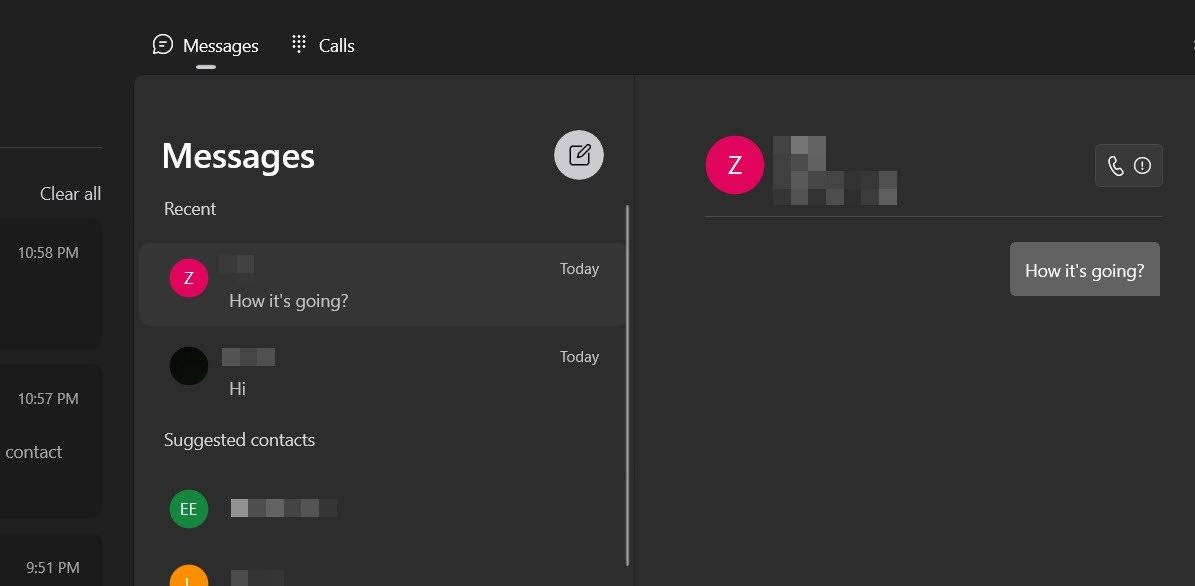
Примечание. Приложение PhoneLink не сообщит вам, есть ли у контактного лица iPhone (использует iMessage) или SMS, поэтому вам необходимо иметь эту информацию ранее. Более того, групповые чаты не поддерживаются, а Пузыри iMessage не имеют цветов. Кроме того, приложение не будет синхронизировать ваши разговоры на iPhone, но разговоры, которые вы ведете с помощью PhoneLink, появятся на вашем iPhone.
- Раздел звонков прост; Вы можете щелкнуть контакт, чтобы инициировать вызов с помощью динамиков и микрофона вашего компьютера, или ввести номер для набора. Еще одна хорошая вещь — PhoneLink синхронизирует ваш журнал вызовов.
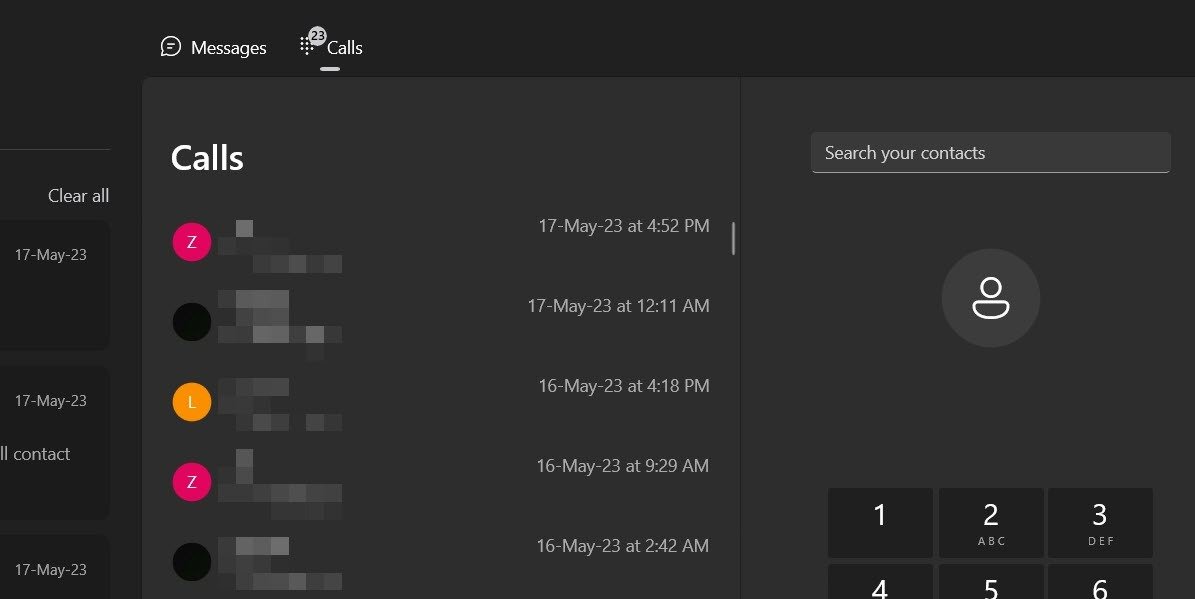
- Однако входящие вызовы будут отображаться во всплывающем окне, поскольку приложение PhoneLink работает в фоновом режиме, и вы можете принимать их, делая все, что делаете на своем компьютере.
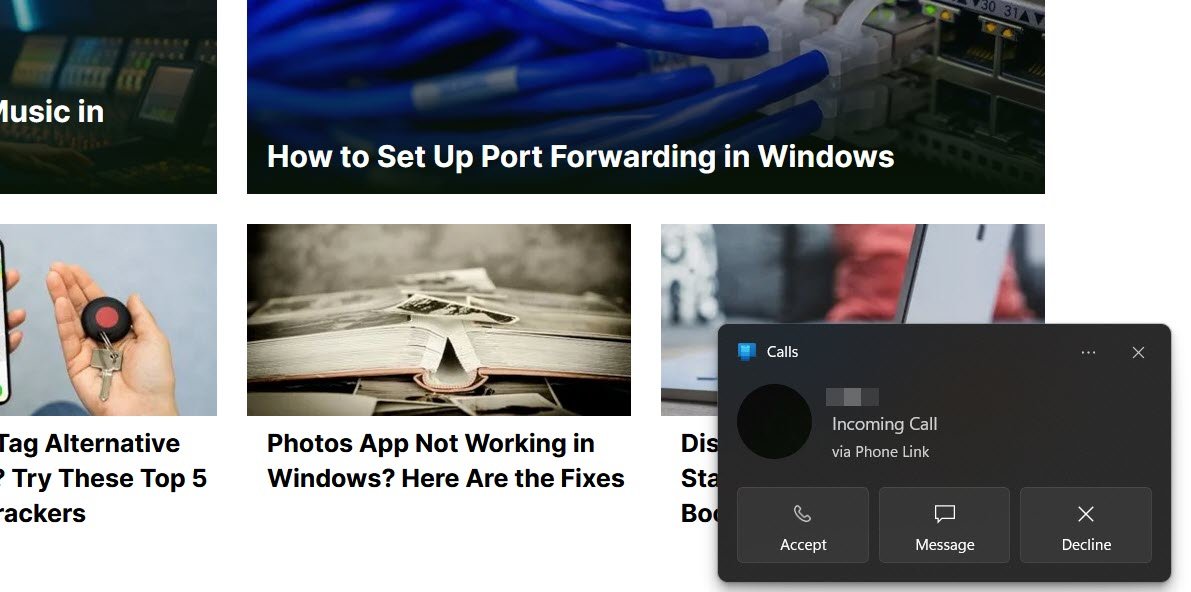
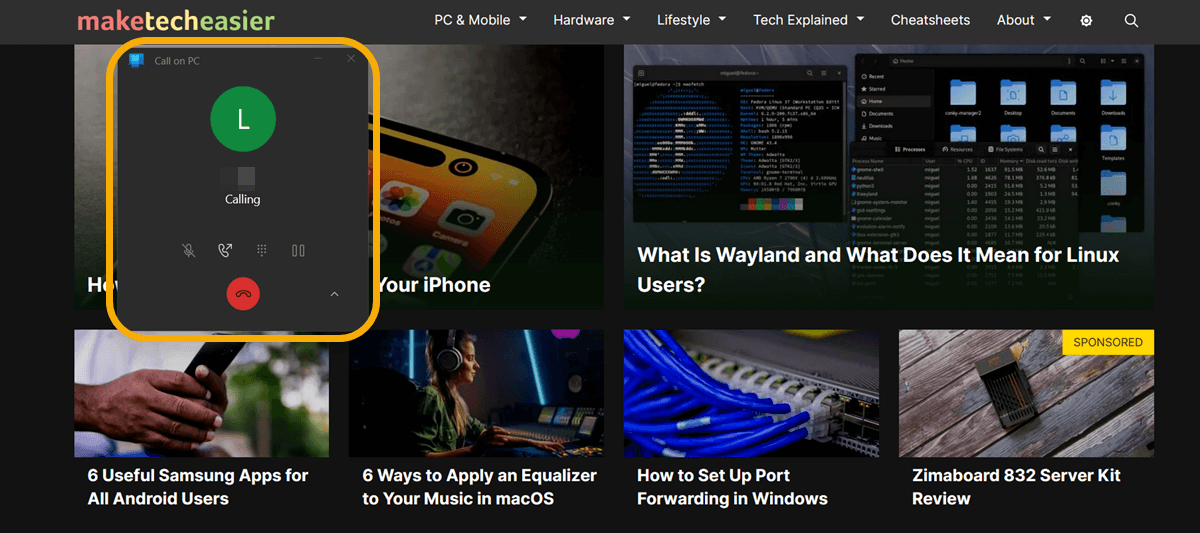
PhoneLink и Intel Unison: что лучше для iPhone?
У Intel есть собственное программное обеспечение (Unison), почти похожее на PhoneLink. Хотя Unison имеет больше
Использование PhoneLink с iMessages, звонками и уведомлениями iPhone
/p>Intel Unison работает так же, как PhoneLink, используя соединение Bluetooth. Кроме того, он обеспечивает доступ к фотографиям и видео устройства, а также передачу файлов между двумя устройствами.
Чтобы получить более четкое представление, ознакомьтесь со следующей таблицей:
| Feature | PhoneLink | Intel Unison |
|---|---|---|
| Совместимость | Любой ПК с Windows с Bluetooth и Windows 11 | Любой ПК с Windows с особые требования , включая новейший процессор Intel Core I процессор и 8 ГБ ОЗУ |
| Требования к приложению | Не требуется приложение на iPhone. | Требуется Intel Unison iOS приложение будет работать постоянно. Однако иногда звонки и сообщения синхронизируются без приложения, поскольку они основаны на Bluetooth. |
| Функциональность передачи файлов и галереи | Нет | Доступно |
| Сообщения (iMessage/SMS) | Доступно (лучше) | Доступно |
| Звонки | Доступно (лучше) | Доступно |
Так что да, это может быть трудный выбор. Однако хорошая новость заключается в том, что если вы правильно настроите соединение Bluetooth, Intel Unison начнет работать сразу после установки приложения и сканирования QR-кода. Так что технически вы можете использовать их вместе, но будьте осторожны и правильно настройте уведомления, чтобы не получать их дважды.
Больше возможностей Windows и iPhone с помощью KDE Connect
Хотя PhoneLink более чем достаточно для основных целей, некоторым пользователям iPhone может потребоваться расширить некоторые конкретные функции для нескольких случаев использования. В этом отношении KDE Connect является полезным программным обеспечением.
- Загрузите KDE Connect на Windows через Магазин Майкрософт и на iPhone через Магазин приложений .
- Убедитесь, что оба устройства подключены к одной сети Wi-Fi, и откройте на них приложение. На iPhone нажмите на имя устройства, чтобы начать сопряжение, и примите запрос на ПК.
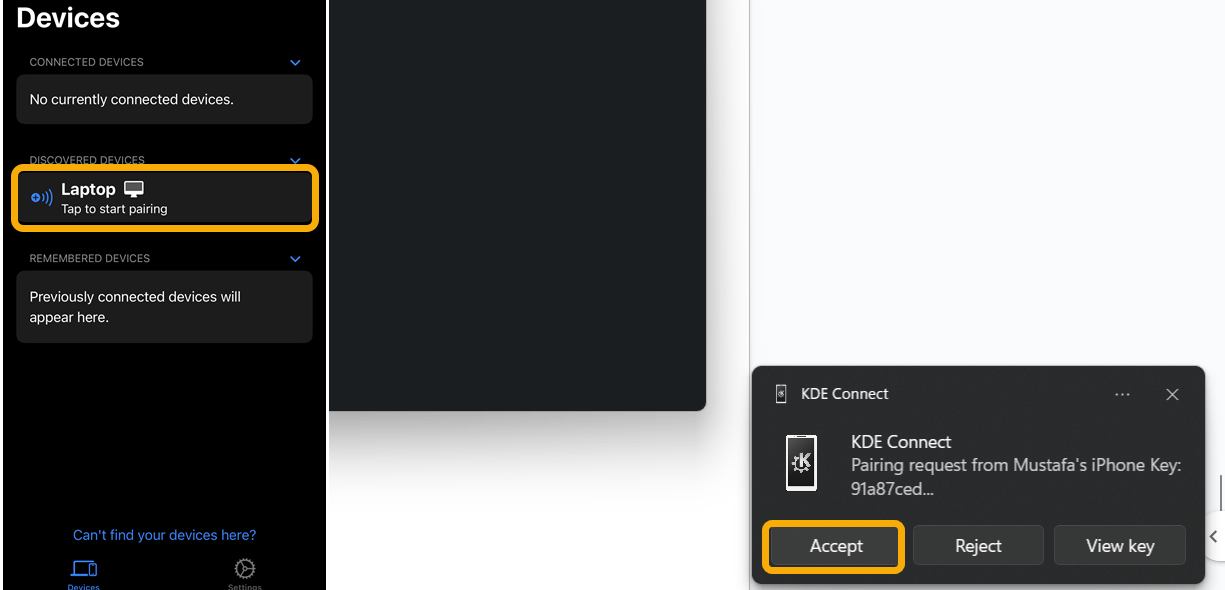
- На iPhone нажмите на имя компьютера после подключения, и вы сможете выполнить несколько действий, включая нажатие на буфер обмена, обмен файлами и фотографиями, запуск команд, управление слайд-шоу и многое другое. При этом вы можете обмениваться файлами и звонить на устройство на своем компьютере.
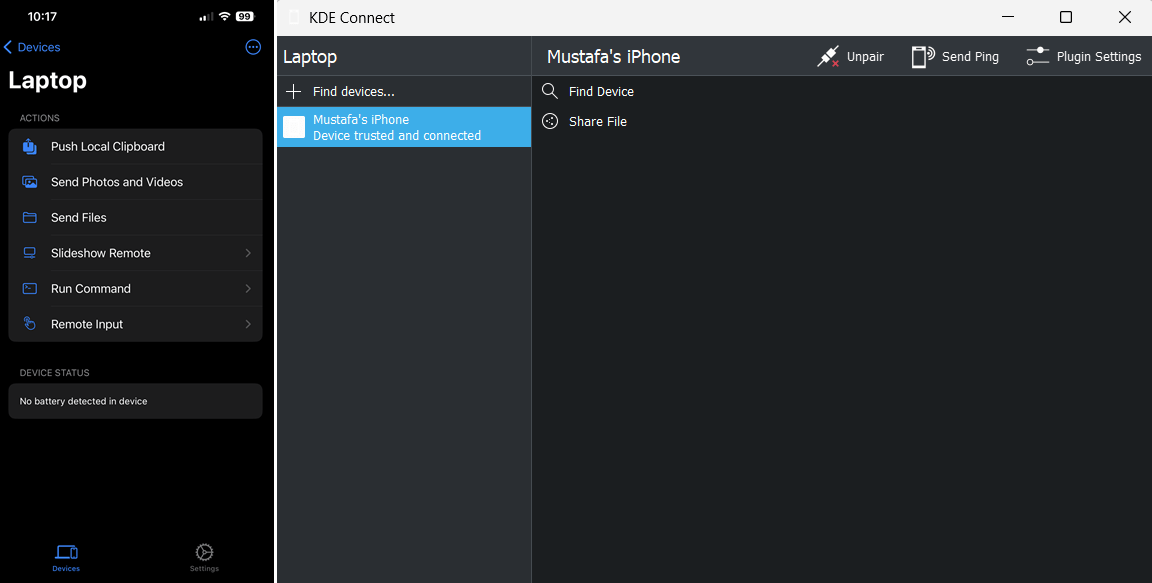
Часто задаваемые вопросы
Могу ли я отвечать на уведомления iPhone из Windows PhoneLink?
Нет, в отличие от Android, вы не можете отвечать на уведомления iPhone со своего компьютера. Однако вы по-прежнему можете отвечать на SMS и iMessages.
Могу ли я подключить свой iPhone к PhoneLink, когда он подключен к устройству Android?
Да, PhoneLink позволяет подключать несколько устройств одновременно. Откройте настройки PhoneLink, перейдите в раздел «Мои устройства», а затем щелкните значок «+», чтобы подключить новое устройство.
Нужно ли мне после перезагрузки выполнить сопряжение моего ПК с Windows и iPhone через PhoneLink?
Нет, вам нужно будет настроить сопряжение и настроить параметры только один раз. После этого ваш компьютер с Windows 11 всегда будет автоматически подключаться к вашему iPhone через PhoneLink. Однако вам необходимо всегда включать Bluetooth на обоих устройствах. Кроме того, убедитесь, что вы настроили автоматический запуск PhoneLink при запуске и до PhoneLink и Intel Unison: что лучше для iPhone?вом режиме ; проверьте их в «Настройки ->Общие».
Почему мои уведомления исчезают на iPhone после использования PhoneLink?
Когда вы нажимаете кнопку X рядом с любым уведомлением в PhoneLink, чтобы оно исчезло, оно также исчезает с вашего iPhone.
Изображение предоставлено: Мужчина держит в руках смартфон с логотипом Microsoft Windows 10 на экране от 123RF. Все скриншоты и изображения Мустафы Ашура.


